241305 हॅलोनिक्स स्मार्ट डिव्हाइस वाय-फाय स्मार्ट एलईडी

प्रिझम WI-Fl/ ब्लूटूथ स्मार्ट एलईडी बल्ब, बॅटन आणि डाउन लाइटरसाठी उत्पादन पुस्तिका
- Google Play Store किंवा App Store वरून Halon ix One अॅप डाउनलोड करा.

- विद्यमान वापरकर्त्यांसाठी - तुमचा नोंदणीकृत ईमेल आयडी/ मोबाईल नंबर आणि पासवर्डसह लॉगिन करा. नवीन वापरकर्त्यांसाठी - तुमचा ईमेल आयडी किंवा मोबाईल नंबर वापरून खाते तयार करा आणि तुमच्या आवडीचा पासवर्ड निवडा.

- होम स्क्रीनवर "डिव्हाइस जोडा" वर टॅप करा.
ते चालू करा. डिव्हाइस लुकलुकणे सुरू होईल. जर ते डोळे मिचकावत नसेल, तर ते एकापाठोपाठ 5 वेळा बंद आणि चालू करा. तुम्ही ते पुन्हा चालू केल्यावर डिव्हाइस ब्लिंक व्हायला सुरुवात होईल.

- पुढे, तुम्ही जोडू इच्छित असलेल्या डिव्हाइसचा प्रकार निवडा. तुम्ही जोडू इच्छित असलेले उत्पादन वाय-फाय-आधारित असल्यास, “वाय-फाय” निवडा, तुम्हाला जोडायचे असलेले उत्पादन ब्लूटूथ-आधारित असल्यास, “ब्लूटूथ” निवडा. तुम्हाला उत्पादनाच्या प्रकाराबद्दल माहिती नसल्यास, “माहित नाही” निवडा.
- जवळपासच्या उपकरणांची सूची दिसेल.
a. ब्लूटूथ डिव्हाइससाठी, डिव्हाइसच्या नावावर टॅप करा, डिव्हाइस जोडले जाईल.
b. Wi-Fi उपकरणांसाठी, डिव्हाइसवर टॅप करा आणि पुढील स्क्रीनवर Wi-Fi नाव आणि पासवर्ड प्रविष्ट करा.

- तुम्ही वेगवेगळ्या खोल्या तयार करू शकता आणि तुमचे डिव्हाइस त्या विशिष्ट खोलीत चांगल्या डिव्हाइस व्यवस्थापनासाठी ठेवू शकता. डॅश बोर्डवर+ चिन्हावर क्लिक करून गट तयार करा. एकाधिक दिवे एका गटाचा भाग असू शकतात आणि एकाच वेळी नियंत्रित केले जाऊ शकतात.
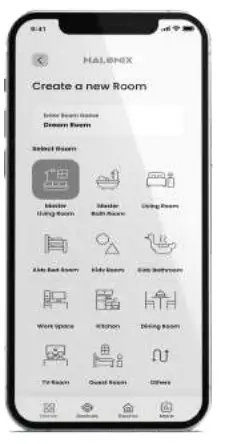
- डिव्हाइसची ब्राइटनेस श्वासोच्छवासाच्या पॅटर्नमध्ये बदलेल जी डिव्हाइसची यशस्वी जोड दर्शवते. आता तुम्ही उपकरणांवर पुढील गोष्टी करू शकता.
a. डिव्हाइस डॅशबोर्ड वापरून रंग, सीसीटी आणि ब्राइटनेस नियंत्रित करा.
b. भिन्न पूर्वनिर्धारित दृश्ये सक्रिय करा
c. दिलेल्या वेळी विशिष्ट स्थितीत डिव्हाइस सेट करण्यासाठी शेड्यूल तयार करा.
d. एकाच वेळी नियंत्रित करण्यासाठी अनेक उपकरणांचा गट तयार करा.

- आपल्या इच्छित खोलीचे नाव प्रविष्ट करा, योग्य खोलीचा प्रकार निवडा आणि खोली तयार करा.
- हॅलोनिक्स वन अॅप तुमच्या सर्व डिव्हाइसेसच्या शेड्यूल केलेल्या नियंत्रणास देखील समर्थन देते. हे करण्यासाठी, मुख्यपृष्ठावरील "+" चिन्हावर टॅप करा आणि "नवीन वेळापत्रक जोडा" वर टॅप करा.

- पुढील स्क्रीनवर, तुमच्या शेड्यूलचे नाव एंटर करा, उदाहरणार्थample "सर्व दिवे चालू करा". जेव्हा तुम्हाला शेड्यूल सक्रिय करायचे असेल तेव्हा वेळ सेट करा. तसेच, तुमच्या पसंतीच्या शेड्यूलमध्ये चालण्यासाठी आवश्यक असलेली उपकरणे निवडा.

ग्राहक समर्थन
द्वारे उत्पादित: हॅलोनिक्स टेक्नॉलॉजीज प्रा. लिमिटेड, 8-31, फेज-II, नोएडा, (UP), पिन कोड -201305
At प्लॉट नं. 5, सेक्टर 12, IIE SIDCUL, हरिद्वार, उत्तराखंड, पिन कोड -249403
ग्राहक केअर कस्टमर केअर एक्झिक्युटिव्ह
पत्ता (वरील प्रमाणेच - नोएडा)
टोल फ्री क्र. 1800 -103 -6564
ई-मेल: customercare@halonix.co.in

कागदपत्रे / संसाधने
 |
हॅलोनिक्स 241305 हॅलोनिक्स स्मार्ट डिव्हाइस वाय-फाय स्मार्ट एलईडी [pdf] सूचना पुस्तिका 241305 हॅलोनिक्स स्मार्ट डिव्हाइस वाय-फाय स्मार्ट एलईडी, 241305, हॅलोनिक्स स्मार्ट डिव्हाइस वाय-फाय स्मार्ट एलईडी, डिव्हाइस वाय-फाय स्मार्ट एलईडी, स्मार्ट एलईडी, एलईडी |



